时间:2021-09-22 17:45:29 作者:majing 来源:系统之家 1. 扫描二维码随时看资讯 2. 请使用手机浏览器访问: https://m.xitongzhijia.net/xtjc/20210922/226723.html 手机查看 评论 反馈
一些升级了Win11系统的用户会发现,升级过后是英文版的,那么该怎么把英文修改成中文呢,其实操作很简单,下面小编为大家带来如何把Win11系统语言从英文变成中文的解决方法,跟着小编一起看看吧。
Win11系统修改中文的解决方法:
1、首先打开区域和语言设置(搜索),看看是否有“显示语言(替代)”,如果有,恭喜你,你马上就能解决问题了。
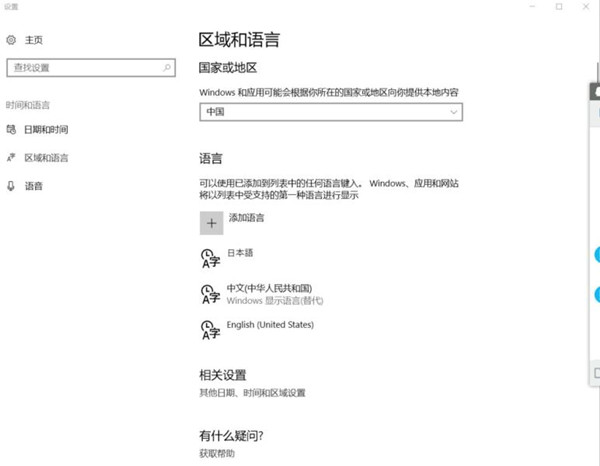
2、接下来很简单,打开控制面板(搜索) 点击添加语言,点击高级设置。
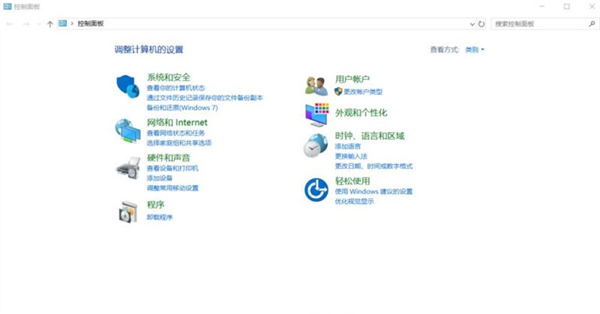
3、在“替代Windows显示语言”选项下选择“使用语言列表(推荐)”并保存。
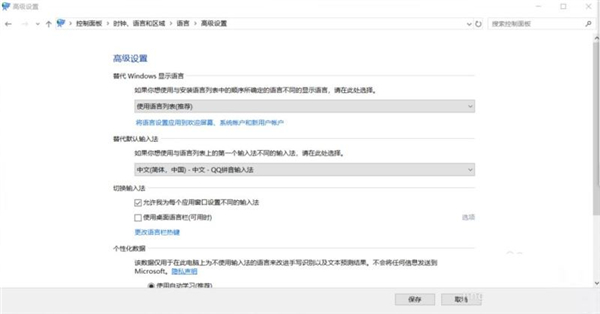
4、系统会回到这个界面,可以看见其他语言后“windows 显示语言 可进行下载”,点击想要的显示语言后面的 选项。
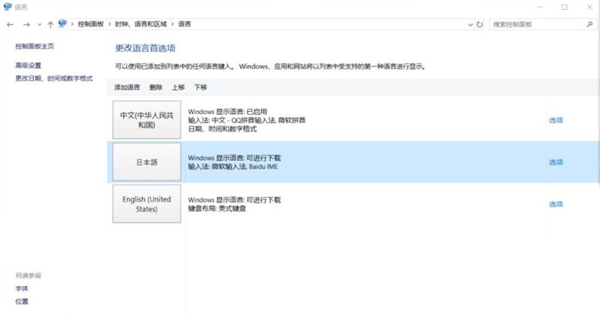
5、然后下载《Win中文语言包》安装,安装完毕就可以替换显示语言了,是不是很简单呢。
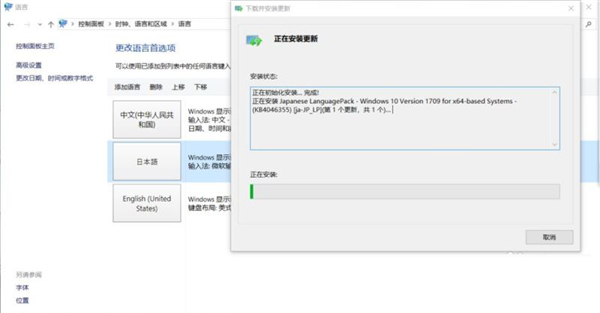
以上就是Win11修改成中文的方法啦,希望能帮到大家。
发表评论
共0条
评论就这些咯,让大家也知道你的独特见解
立即评论以上留言仅代表用户个人观点,不代表系统之家立场